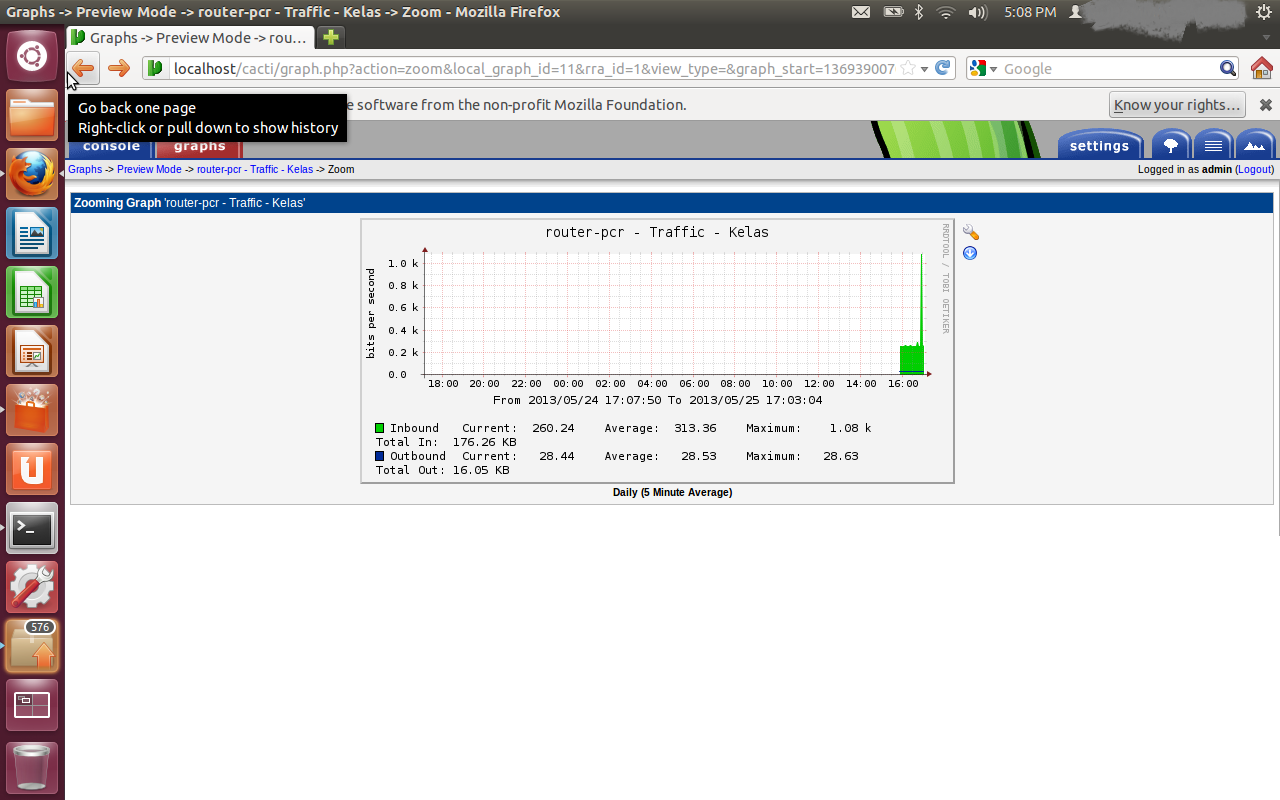1. Tujuan
Mahasiswa mampu menggunakan software cacti untuk keperluan monitoring informasi
2. Dasar Teori
Cacti adalah salah satu software yang digunakan untuk keperluan monitoring
yang banyak digunakan saat ini. Cacti menyimpan semua data/informasi yang
diperlukan untuk membuat grafik dan mengumpulkannya dengan database MySQL.
Untuk menjalankan Cacti, diperlukan software pendukung seperti MySQL, PHP,
RRDTool, net-snmp, dan sebuah webserver yang support PHP seperti Apache atau
IIS
Cacti adalah salah satu
aplikasi open source yang merupakan solusi pembuatan grafik network yang
lengkap yang didesign untuk memanfaatkan kemampuan fungsi RRDTool sebagai
peyimpanan data dan pembuatan grafik. Cacti menyediakan pengumpulan data yang
cepat, pola grafik advanced, metoda perolehan multiple data, dan fitur
pengelolaan user. Semuanya dikemas secara intuitif, sebuah interface yang mudah
digunakan mudah dipahami untuk local area network hingga network yang
kompleks dengan ratusan device. Dengan menggunakan cacti kita dapat memonitor
trafik yang mengalir pada sebuah server dan Cacti
juga merupakan frontend dari RRDTool yang menyimpan informasi kedalam database !MySQL dan membuat graph berdasarkan informasi tersebut. Proses pengambilan data (lewat SNMP maupun skrip) sampai kepada pembuatan gambar (graph) dilakukan menggunakan bahasa pemrograman PHP.
juga merupakan frontend dari RRDTool yang menyimpan informasi kedalam database !MySQL dan membuat graph berdasarkan informasi tersebut. Proses pengambilan data (lewat SNMP maupun skrip) sampai kepada pembuatan gambar (graph) dilakukan menggunakan bahasa pemrograman PHP.
3. Tutorial
1. Masuk ke
Terminal
Dengan perintah : sudo su
2. Masukkan
Password
3. Lakukan
Instalasi CACTI
Dengan perintah : # apt-get install cacti
4. Setelah
di Instalasi, akan muncul pemilihan webserver, pilih Apache2
kemudian OK.
5.
Selanjutnya, akan muncul tampilan Configure CACTI. Pilih <Yes>
6. Kemudian masukkan Password untuk database
administrator.
7. Kemudian masukkan Password untuk MySQL nya.
8. Masukkan
kembali Password yang sama pada saat muncul
"Password Confim".
9. Setelah
itu, lakukan instalasi lagi di Browser
Dengan perintah : localhost/cacti/install
10. Pilih
Next, dan Finish. Instalasi CACTI selesai,
11. Setelah
selesai, selanjutnya, timbul tampilan User Login
Silakan masukkan Password dan User name yang sesuai.
12.Setelah
memasukkan Password dan Username yang sesuai akan memunculkan tampilan seperti
berikut.
13. Klik
menu device dan kemudian klik add (sebelah kanan atas
14. Isi menu
form pada tampilan dibawah berikut.
15. Maka
akan muncul tampilan dibawah berikut :
16. Pada
bagian “associated data query” pilih “add data query=SNMP- Interface Statistic”
dengan “index-method=Uptime Goes Backward” lalu klik add
17.
Untuk memastikan SNMP nya jalan di device tersebut, klik “verbose query” pada
bagian “associated data query” di SNMP-Interface Statistic. Seperti tampilan
dibawah ini :
18. Jika tidak
ada error di SNMPnya(lihat bagian paling atas) klik save.
19. Pada
menu device klik device yang sudah kita buat yaitu gateway, selanjutnya klik
“create graphs for this host. Seperti tampilan dibawah ini :
20. Pada
bagian data query [SNMP-Interface statistic] centang bagian interface dari
device gateway yang mau ditampilkan grafik trafiknya. Pada bagian select graph
type, pilih “In/Out Bits with total bandwidth” atau pilih sesuai selera. Dan
klik create.
21.
Selanjutnya untuk menampilkan di graph tree, pada bagian graph management pilih
host:gateway yaitu device yang sudah dibuat sebelumya.
22.
Centang semua graph yang muncul dan di bagian action pilih “Place on a Tree”
klik go.Tampilan Seperti dibawah ini :
23.
Selanjutnya akan timbul tampilan Place on a Tree (Default Tree).
24.
Tampilkkan di graph akan muncul device gateway, awalnya memang grafiknya tidak
muncul karena perlu waktu untuk query data ke device gateway. Setelah beberapa
menit akan muncul trafik data untuk tiap interface yang sudah kita centang
sebelumya.
4. Hasil Praktikum
5. Analisa
Pada gambar
output diatas, hanya grafik pemakaian internet dikampus Politeknik Caltex Riau.
Gambar grafik diatas menunjukkan pemakaian yang sedang berlangsung dikampus
PCR. Namun, pada grafik tersebut hasil yang yang ditampilkan tidak terlalu
baik. Hal Ini disebabkan dalam pengambilan data memerlukan waktu agar gambar
grap tampil dengan baik ketika kita menggunaan internet yang berlokasi dikampus
PCR.
Pada gambar
Output diatas, hasil Grafik sudah mulai nampak .ini di karenakan kita sudah
menggunakan Internet PCR dengan membutuhkan rentan waktu yang cukup laama.
Monitoring ini berfungsi agar kita dapat mengetahui Trafik yang sedang berlangsung pada komputer User ke jaringan internet PCR.
Monitoring ini berfungsi agar kita dapat mengetahui Trafik yang sedang berlangsung pada komputer User ke jaringan internet PCR.